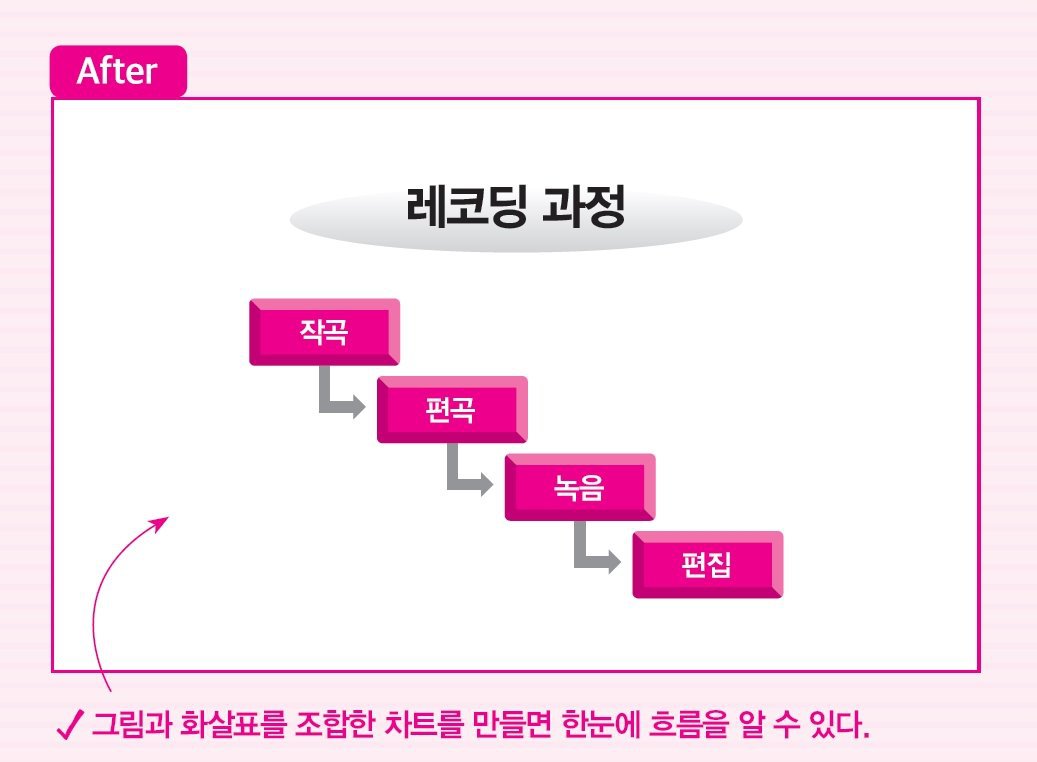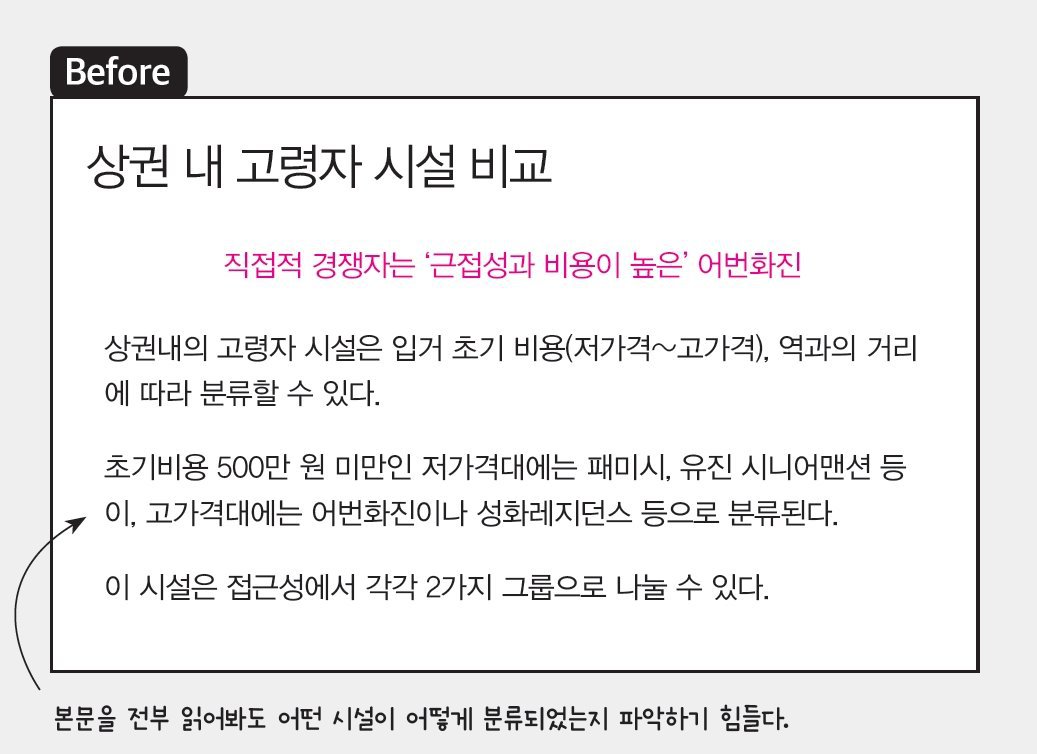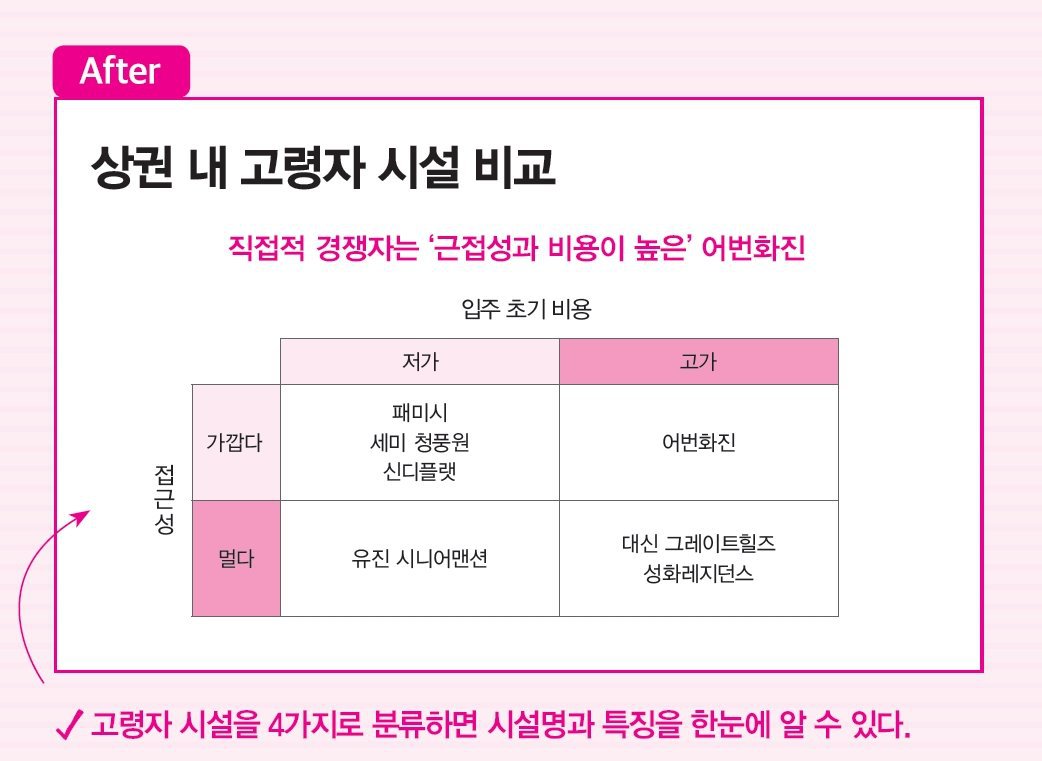구구절절 설명 없이, 한 번에 이해되는 보고서의 공통점

글이 담고 있는 핵심 메시지에 비해 길면 아무리 좋은 글이라도 좋은 보고서라고 보기 어렵습니다.
이미지를 통해 한눈에 읽히는 보고서를 작성하려면 어떻게 하면 좋을까요?
구구절절 설명 없이도, 한 번에 이해되는 보고서의 공통점과 보고서 작성 꿀팁을 알아보아요.

구구절절 설명 없이도 한 눈에 이해되는 보고서의 공통점
일어난 일의 연관성은
그림과 화살표로 표현한다

사물을 이해하려면 글자와 도해가 함께 있는 것이 가장 좋다. 문장은 눈으로 읽거나 귀로 들어도 그 정보를 뇌에서 재구축하는 과정이 필요하다. 그러나 차트(도해)는 눈으로 인식한 것을 받아들이기만 하면 되므로 문장보다 이해 속도가 훨씬 빠르다.
사물과 선이 있으면 그래프를 그릴 수 있다. 왼쪽 → 오른쪽, 위 → 아래로 화살표로 연결하면 ‘간다’, ‘흐른다’, ‘움직인다’, 반대 방향의 화살표라면 ‘돌아간다’, ‘반환한다’ 등의 의미를 부여할 수 있다.
선과 화살표를 다루는 방식은 다양하지만, 사선으로 그으면 지저분해진다. 그러므로 수직 방향, 수평 방향으로 통일함으로써 깔끔하게 전달하는 것이 좋다.
처음부터 도해를 생각하는 것이 번거롭다면 워드, 파워포인트, 엑셀에 Smart Art라는 기능이 있다. 미리 준비해놓은 그래픽 가운데 적절한 것을 선택해 글자만 입력해도 손쉽게 전문적으로 보이는 그래프를 완성할 수 있다.
Smart Art는 ‘목록형’, ‘프로세스형’, ‘주기형’, ‘계층 구조형’, ‘관계형’, ‘행렬형’, ‘피라미드형’, ‘그림’으로 구분되며 각 분류 속에 대표적인 차트가 여러 개 있다.
예를 들어 번호순으로 쓴 문장은 ‘목록형’에 있는 차트를 선택하면 훨씬 더 시각적으로 바뀐다. 어느 차트가 어떤 정보의 도해에 적합한지 설명이 되어 있으므로 자료에 어울리는 것을 선택하자.
기본형은 도형이 3개나 5개 정도이지만, 도형 수는 늘리거나 줄일 수 있으므로 필요에 따라 수를 변경한다. 또 도형의 색이나 스타일, 폰트의 종류와 크기, 색도 변경할 수 있으므로 좀 더 보기 쉽게, 통일감을 고려해서 조정하자.
그림과 화살표를
이용한 차트로 관련성을 나타낸다
잘못된 예(Before)와 이미지, 기호를 이용하여 관련성이 보이게 수정한 예(After)
아래 이미지 클릭 후
Before & After를 비교해보세요!
→ After 자료처럼 이미지와 기호를 사용하여 말하고자 하는 흐름을 쉽게 알 수 있다.
매트릭스로 각 항목을 비교한다

많은 정보를 정리해서 시각적으로 전달하는 방법 중 하나로 매트릭스가 있다. 동종 업계 회사들의 제품을 비교할 때처럼 각 항목(각 제품)이 4가지 중 어느 영역에 위치하는지 각각의 특성을 이미지화한다.
행과 열을 사용하므로 표의 일종이지만 세로축과 가로축에 ‘대 – 소’, ‘새로운 것 – 오래된 것’ 등의 대칭적 지표를 놓는 것이 매트릭스의 특징이다.
문장이나 번호로 A 제품, B 제품, C 제품 등의 설명이 이어질 경우, 읽는 사람은 콘텐츠 내용을 파악하면서 각 특성을 머릿속에서 비교해야 한다. 이것을 매트릭스로 표현하면 일목요연해지고 의사결정을 하는 데 크게 도움을 준다. 2항목×2항목이 일반적이지만 2항목×3항목 등 그 이상의 항목 수로 구성해도 된다.
매트릭스로 만드는 법은 먼저 ‘접근성이 있다 – 멀다’, ‘가격이 저렴하다 – 비싸다’ 등 반대 관계인 두 축을 교차시킨다. 다음으로 각 항목이 4가지 중 어느 영역에 들어가는지 생각하며 집어넣는다.
각 영역에 들어가는 항목에는 어떤 특성이 있는지 알기 쉽게 이름을 붙이면 더욱 직감적으로 메시지를 전할 수 있다. 음식점 분류인 경우 ‘비용 대비 효과 최고’, ‘접대용’, ‘데이트에 적합’, ‘가족 한정’ 등으로 분류할 수 있다.
매트릭스와 유사한 것으로 ‘포지셔닝 맵’이 있다. 이것도 두 가지 지표를 교차하여 여러 항목의 위치를 비교하는 것이다. 눈금을 표시하지 않는 것이 일반적이지만 ‘대 - 소’, ‘고 - 저’에 따라 레이아웃 위치를 바꾼다.
그리고 점이 아니라 원 등의 도형 면적의 크기, 세로 확장인지 가로 확장인지 등으로 각 항목의 세력을 표현한다. 매트릭스는 위치와 크기, 확장성으로 연관성을 확인할 수 있으므로, 시장 분석이나 전략 수립 등에 자주 이용된다.
4개로 나누면 특징이 한눈에 들어온다
잘못된 예(Before)와 핵심을 나누어 특징이 한눈에 보이게 수정한 예(After)
아래 이미지 클릭 후
Before & After를 비교해보세요!
→ After 자료처럼 핵심을 4가지로 분류하여 보기 좋은 자료를 만들 수 있다.

세심하게 주의를 기울여 만든 파일을 다른 컴퓨터에서 열었더니 글자가 깨지거나 스타일이 무너지는 경우가 있다. 컴퓨터 기종이나 애플리케이션 버전이 다르거나 폰트가 없는 것이 주요 원인이다.
그런 경우를 대비해 PDF 형식으로 저장한 파일을 준비해두면 안심이다. 글자가 깨지는 것을 방지할 뿐만 아니라, 도형의 레이아웃도 흐트러지지 않고 윤곽선에서 글자가 삐져나오지도 않는다.
예전에는 PDF 파일로 변환할 때 전용 프로그램이 필요했지만, 지금은 워드, 엑셀, 파워포인트에서 저장할 때 ‘다른 이름으로 저장’을 클릭하고 파일 형식을 PDF로 지정하면 된다.
메일을 스마트폰으로 확인할 때도 PDF 형식이라면 문제가 생길 일은 거의 없다. PDF로 변환하면 편집할 수도 없으므로, 견적서 금액 등 제삼자가 가공하면 곤란한 자료의 경우에도 유용하다.
또 데이터 용량이 가벼워지는 것도 매력적이다. 거래처가 자료 데이터를 요청할 때에도 작은 용량으로 메일을 보낼 수 있으므로 상대측 서버에 부담을 주지 않는다.
컴퓨터에 ‘PDF 리더’나 ‘PDF 뷰’ 소프트웨어가 깔려 있지 않아서, PDF가 열리지 않는 컴퓨터도 있다. 그러므로 상대방 컴퓨터가 PDF를 열 수 있는지 확인할 필요가 있다. 그런 문제만 없으면 깔끔하고 읽기 편하며 용량도 적으므로 PDF 파일로 만드는 것은 만드는 쪽이나 읽는 쪽 모두에게 좋은 방법이다.
PDF로 저장해두면 왜 좋을까?
잘못된 예(Before)와 PDF 저장으로 수정한 예(After)
아래 이미지 클릭 후
Before & After를 비교해보세요!
→ PDF 형식으로 저장하면 그림의 순서, 스타일을 유지해주고, 용량도 줄일 수 있다.
통과와 탈락을 가르는 시간 딱 3초!
NG 자료를 OK 자료로 바꾸는 꿀팁 대공개
비포 & 애프터로 한눈에 읽는 실전 서류 작성술 70가지
도서 <3초 만에 통과하는 보고서> 내용 중 일부를 발췌·재구성하였습니다.